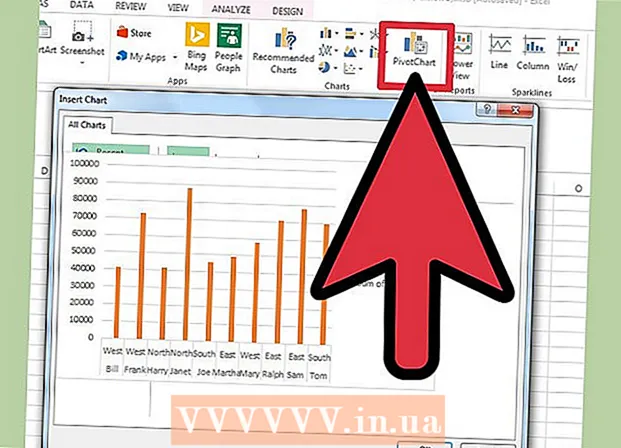Autor:
Roger Morrison
Dátum Stvorenia:
26 September 2021
Dátum Aktualizácie:
1 V Júli 2024

Obsah
- Na krok
- Metóda 1 z 3: Vypnite iPad
- Metóda 2 z 3: Vynútený reštart uviaznutého iPadu
- Metóda 3 z 3: Prepnite iPad do režimu obnovenia
Ak na svojom iPade krátko stlačíte vypínač, vyzerá to, že sa váš iPad vypne. Ale nie je to tak, iPad ste uspali. Batéria sa tak vybije rýchlejšie, ako keď je váš iPad úplne vypnutý. Po úplnom vypnutí iPadu máte ešte stále k dispozícii batériu pre chvíle, keď to naozaj potrebujete. Ak vypnutie zlyhá, pretože je iPad zamrznutý, môžete prepnúť na vynútený reštart alebo iPad obnoviť.
Na krok
Metóda 1 z 3: Vypnite iPad
 Podržte stlačené tlačidlo napájania. Toto tlačidlo sa nachádza v hornej časti iPadu vpravo.
Podržte stlačené tlačidlo napájania. Toto tlačidlo sa nachádza v hornej časti iPadu vpravo.  Držte stlačené tlačidlo, kým sa nezobrazí posúvač. Posuvné tlačidlo sa zobrazuje v hornej časti okna s textom „Vytyčovanie“. Posunutím posúvača prstom sa iPad vypne. Môže to chvíľu trvať, kým sa to prejaví.
Držte stlačené tlačidlo, kým sa nezobrazí posúvač. Posuvné tlačidlo sa zobrazuje v hornej časti okna s textom „Vytyčovanie“. Posunutím posúvača prstom sa iPad vypne. Môže to chvíľu trvať, kým sa to prejaví. - Ak je váš iPad zablokovaný a po stlačení a podržaní vypínača sa nezobrazí žiadne upozornenie, preskočte na ďalšiu časť.
 Posunutím jazdca vypnete iPad. Týmto sa iPad úplne vypne.
Posunutím jazdca vypnete iPad. Týmto sa iPad úplne vypne.  IPad znova zapnete stlačením a podržaním vypínača. Pred opätovným zapnutím iPadu musíte tlačidlo podržať niekoľko sekúnd.
IPad znova zapnete stlačením a podržaním vypínača. Pred opätovným zapnutím iPadu musíte tlačidlo podržať niekoľko sekúnd.
Metóda 2 z 3: Vynútený reštart uviaznutého iPadu
 Stlačte a podržte tlačidlo Domov. Ak je váš iPad zamrznutý a nedá sa vypnúť, môžete problém vyriešiť násilným reštartovaním iPadu. Stlačte a podržte tlačidlo Domov.
Stlačte a podržte tlačidlo Domov. Ak je váš iPad zamrznutý a nedá sa vypnúť, môžete problém vyriešiť násilným reštartovaním iPadu. Stlačte a podržte tlačidlo Domov.  Podržte stlačené tlačidlo napájania a stále stlačte tlačidlo Domov. Podržte obe tlačidlá súčasne.
Podržte stlačené tlačidlo napájania a stále stlačte tlačidlo Domov. Podržte obe tlačidlá súčasne.  Podržte obe tlačidlá, kým sa nezobrazí logo Apple. Môže to trvať až 20 sekúnd.
Podržte obe tlačidlá, kým sa nezobrazí logo Apple. Môže to trvať až 20 sekúnd. - Ak vynútené spustenie zlyhá podržaním oboch tlačidiel na minútu, prejdite na ďalšiu časť.
 Po reštartovaní iPad vypnite. Po úplnom reštartovaní iPadu (môže to chvíľu trvať) sa zobrazí domovská obrazovka. Podľa pokynov v predchádzajúcej časti potom iPad vypnite.
Po reštartovaní iPad vypnite. Po úplnom reštartovaní iPadu (môže to chvíľu trvať) sa zobrazí domovská obrazovka. Podľa pokynov v predchádzajúcej časti potom iPad vypnite.
Metóda 3 z 3: Prepnite iPad do režimu obnovenia
 Ak iné metódy nefungujú, prepnite iPad do režimu obnovenia. Toto je posledná možnosť, pretože obnovením iPadu ho môžete úplne vymazať a resetovať tak, ako to bolo pri prvom spustení iPadu.
Ak iné metódy nefungujú, prepnite iPad do režimu obnovenia. Toto je posledná možnosť, pretože obnovením iPadu ho môžete úplne vymazať a resetovať tak, ako to bolo pri prvom spustení iPadu.  Pripojte svoj iPad k počítaču a spustite iTunes. Na vstup do režimu obnovy potrebujete program iTunes.
Pripojte svoj iPad k počítaču a spustite iTunes. Na vstup do režimu obnovy potrebujete program iTunes.  Súčasne stlačte a podržte tlačidlo Domov a vypínač. Asi po 10 sekundách sa zobrazí logo Apple.
Súčasne stlačte a podržte tlačidlo Domov a vypínač. Asi po 10 sekundách sa zobrazí logo Apple.  Stále držte dve tlačidlá, kým sa nezobrazí logo iTunes. Teraz môže iTunes začať obnovovať vaše zariadenie.
Stále držte dve tlačidlá, kým sa nezobrazí logo iTunes. Teraz môže iTunes začať obnovovať vaše zariadenie.  Ak sa táto správa zobrazí v iTunes, kliknite na „Aktualizovať“. iTunes sa teraz pokúsia stiahnuť a nainštalovať najnovšiu verziu bez vymazania údajov.
Ak sa táto správa zobrazí v iTunes, kliknite na „Aktualizovať“. iTunes sa teraz pokúsia stiahnuť a nainštalovať najnovšiu verziu bez vymazania údajov.  Opakujte postup a vyberte možnosť „Obnoviť“, ak metóda aktualizácie nefungovala. Ak stiahnutie a inštalácia aktualizácie trvá dlhšie ako 15 minút, zopakujte proces režimu obnovenia a namiesto možnosti „Aktualizovať“ zvoľte možnosť „Obnoviť“. Týmto sa vymažú údaje vášho iPadu, ale váš iPad bude potom fungovať znova.
Opakujte postup a vyberte možnosť „Obnoviť“, ak metóda aktualizácie nefungovala. Ak stiahnutie a inštalácia aktualizácie trvá dlhšie ako 15 minút, zopakujte proces režimu obnovenia a namiesto možnosti „Aktualizovať“ zvoľte možnosť „Obnoviť“. Týmto sa vymažú údaje vášho iPadu, ale váš iPad bude potom fungovať znova.  Po obnovení resetujte iPad. Po dokončení procesu obnovy budete musieť iPad úplne nastaviť tak, ako pri prvom zakúpení iPadu. Zadajte svoje Apple ID a obnovte údaje z iCloudu. Ak ste pripojení k počítaču, ktorý obsahuje vašu knižnicu iTunes, môžete podľa potreby obnoviť zálohu svojho iPadu.
Po obnovení resetujte iPad. Po dokončení procesu obnovy budete musieť iPad úplne nastaviť tak, ako pri prvom zakúpení iPadu. Zadajte svoje Apple ID a obnovte údaje z iCloudu. Ak ste pripojení k počítaču, ktorý obsahuje vašu knižnicu iTunes, môžete podľa potreby obnoviť zálohu svojho iPadu.